Applications 画面から不要なアプリを削除する方法は、対象のアプリを選択→右側詳細欄の「公開設定」欄にある「公開設定を編集」を選択→「削除」ボタンを選択でおこなえます。
また、複数のアプリをまとめて削除する場合は、対象のアプリを複数選択→このアプリケーションの操作で「削除」を選択し、実行してください。
ただし、VPP を利用して配布したアプリを削除する場合は、事前にデバイスやユーザーに割り当てた VPP ライセンスを剥奪してから削除する必要があります。
デバイスに VPP ライセンスを付与したまま Applications 画面からアプリを削除すると、デバイスやユーザーに割り当てた VPP ライセンスが剥奪できなくなります。
また、デバイスやユーザーに割り当てた VPP ライセンスが残存している状態だと、デバイスを MDM 管理下から外したい場合に、管理画面上からの完全削除ができません。
そのため、事前に削除したいアプリを配布しているデバイスおよびユーザーからVPP ライセンスを剥奪し、VPP ライセンスの「ユーザー割当数」と「デバイス割当数」が、0(すべて剥奪されている状態)であることを確認のうえ、削除操作を実施してください。
VPP ライセンスの使用状況は、Applications 画面でアプリを選択し、右側の詳細画面にて確認できます。
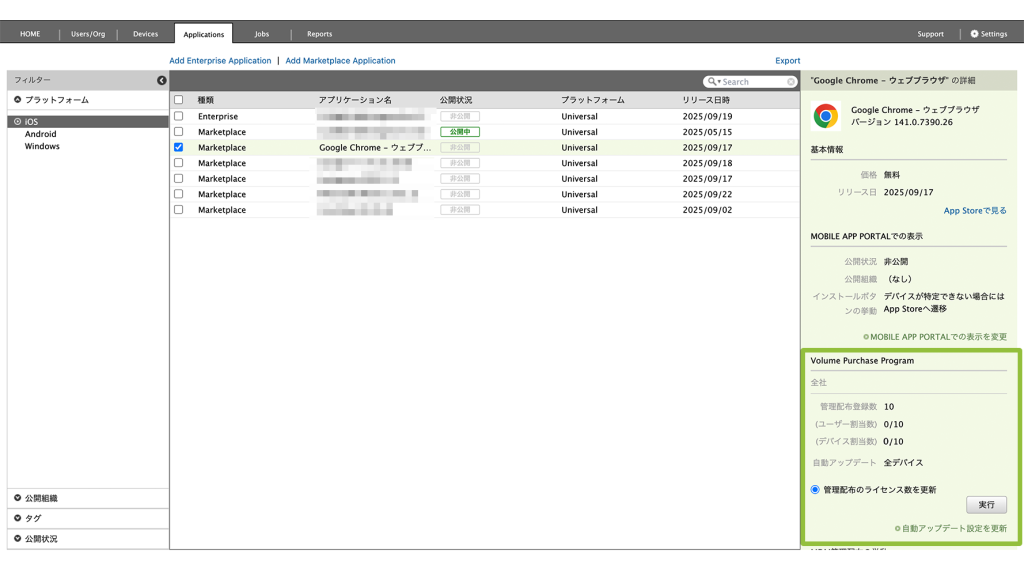
このページの情報は役に立ちましたか?

このページに対するフィードバック
お寄せいただいたご意見に返信はできかねますので、予めご了承ください。